win10系统如何修改hosts文件呢?相信不少小伙伴都遇见过这个问题,今天小编整理了相关的内容,以及解决的步骤,下面一起来看看吧。
1、想要修改hosts文件的话,首先需要找到这个文件。打开“运行”对话框,然后输入hosts文件路径:C:\WINDOWS\system32\drivers\etc ,接着点击确定即可
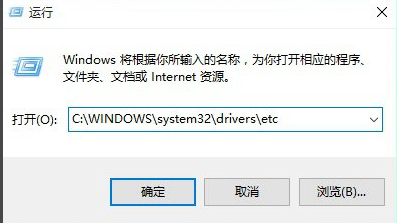
3、打开hosts文件的属性后,点击到“安全”这一选项,点击需要更改的当前用户名,然后点击下方的“编辑”。在弹出的操作界面,先点击选中需要更高权限的账户名称,如需要给名称为“电脑百事网”的user用户分配修改hosts文件权限,选择好后勾选上下方的“修改”和“写入”权限,完成后,点击右下角的“应用”即可
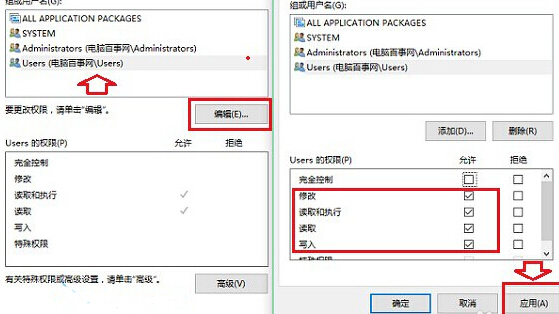
5、给当前用户设置了写入和修改hosts文件权限后,接下来就可以轻松修改Win10 hosts文件了。具体方法是,在hosts文件上点击鼠标右键,在弹出的菜单中,点击“打开方式”
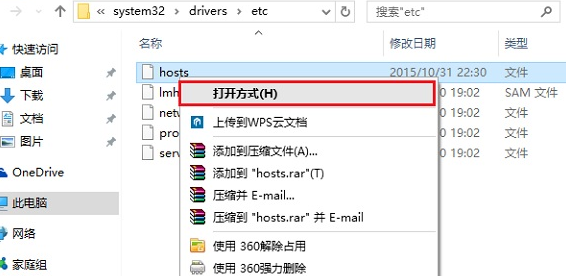
7、最好可以试用ping来测试一下效果
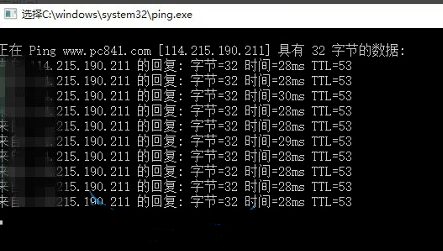 win10软件默认安装路径为C盘
win10软件默认安装路径为C盘以上就是电脑技术网 Tagxp.com为您带Win10系统修改hosts文件的步骤,希望可以解决掉您的困惑。想了解更多的问题请收藏电脑技术网 Tagxp.com哟。欢迎您的查看。
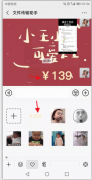 微信动态图片的数字红包怎么发
微信动态图片的数字红包怎么发
点击图片,保存至本地手机,添加至手机图册中。打开微信,找......
 再见Creators更新–Microsoft从Windows 10中删除
再见Creators更新–Microsoft从Windows 10中删除
早在2017年,微软发布了Windows10 Creators Update,该软件为操作系统......
 thinkpad安装win11的教程
thinkpad安装win11的教程
ThinkPad是联想旗下非常经典的笔记本系列,拥有长久的发展历史......
 如何安全格式化硬盘:格式化过程中要避
如何安全格式化硬盘:格式化过程中要避
格式化硬盘的过程看似简单,但实际上其中潜藏着许多误区,特......
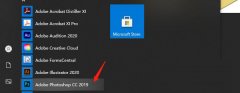 ps直角波浪线怎么画-ps直角波浪线的画法
ps直角波浪线怎么画-ps直角波浪线的画法
ps直角波浪线怎么画呢,话说不少用户都在咨询这个问题呢?下面......
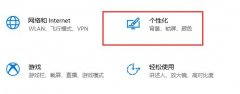
很多朋友都需要在离开电脑时关闭屏幕以保护屏幕,但是又不想因为关闭屏幕而锁屏,回来的时候还有输入密码才能进入系统,其实我们可以通过设置完成这个步骤,下面就一起来看一下吧。...
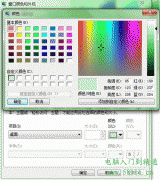
自然界各种物体的颜色,对光线的吸收和反射水平是有差异的。如红色的反射是67%;黄色的反射是65%;而绿色的反射是47%。可见红色和黄色对光线反射比较强,对眼睛刺激强烈。只有绿色...
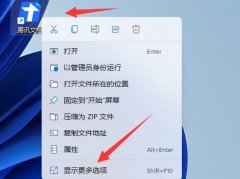
我们经常会将自己常用的软件放到桌面上方便启动,其中就包括了word等办公软件,那么win11怎么把word放到桌面呢,其实我们只要用发送到桌面快捷方式就可以了。...

我们在使用win102004版本系统的时候,相信很多小伙伴也一直在关注这个版本系统的更新情况。那么对于这次微软对其进行的更新的加强开发,据小编所知主要包括了电脑中的谷歌搜索、任务管理...
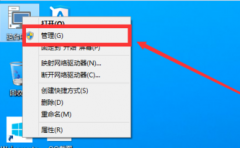
很多的小伙伴因为用硬盘比较多,但是没有分区,就特别容易把文件搞混淆,今天小编来教大家如何给硬盘分区,主要通过电脑属性进行硬盘分区,具体教程下面跟小编一起来看看吧。...
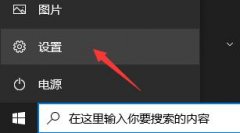
此前微软终于为所有用户正式推送win11系统了,只要满足升级要求的win10用户可以直接在系统的更新选项中进行下载升级,如果有朋友不知道应该怎么操作,可以查看下面的详细教程来学习。...
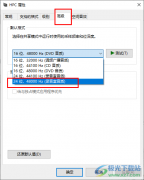
很多小伙伴都喜欢使用Win10系统,因为Win10系统中的功能十分的丰富,并且操作方法十分的简单。我们在使用Win10系统的过程中可以使用各种工具对电脑进行设置。有的小伙伴在对电脑进行更新之...
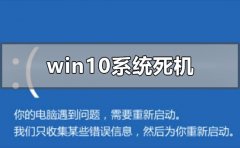
在我们使用win10操作系统的过程中,有的小伙伴们可能就会出现电脑操作不当或者是其他情况发生的死机的状况。对于这种问题小编觉得可能是因为我们电脑的内部组件损坏,或者就是电脑中病...
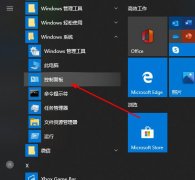
有很多小伙伴都是在家里使用远程连接功能的,系统也都是家庭版,但是最近很多小伙伴遇到了家庭版连不上远程桌面的问题,这是怎么回事呢?下面就带来解决方法。...
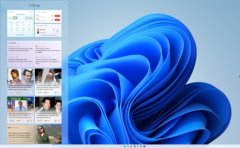
截图功能是我们经常会使用的功能,它能够快速截取屏幕画面并将它分享给其他人,还可以有助于我们解决系统问题。那么win11截屏快捷键是ctrl+alt+哪个键呢,下面就一起来看一下吧。...

如果我们同时开启多个软件,可能会导致右下角的任务栏图标太多影响观感,那么win10如何隐藏任务栏图标呢,其实只要打开任务栏设置就可以了。...

在使用win10系统进行视频播放的时候,我们能够使用HDR模式进行播放,这样播放出来的效果会非常的棒,但是这个功能又需要我们在哪去开启呢?快来看看详细的教程吧~...

我们在使用win10操作系统的时候,有些情况下需要对电脑进行截屏操作。那么除了使用第三方软件进行截屏之外,小编在这里还要告诉大家windows自带截屏软件的用法。我们可以使用Print Screen截取...
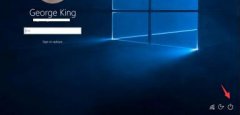
我们在无意中进行了一些错误操作,或者是系统自身出现一定的错误时,就可能会出现输入密码进不了桌面一直重启的办法。这时候我们可以在安全模式中进行修复,下面就一起来看具体方法吧...

win10系统是当下电脑系统中使用最为频繁的一个优秀系统,在经过了多人的测试后win10系统也早已被证明是一款足够优秀的电脑系统,各种人性化的便利服务可以让用户们在使用系统时得到更好...